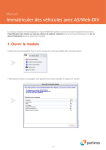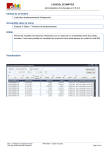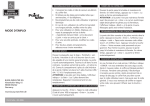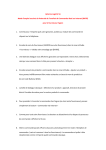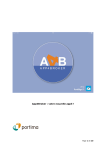Download Démo du dépôt d`un bail via l`application
Transcript
demo 2 : DEPOT D’UN CONTRAT DE BAIL ET D’UN ETAT DES LIEUX A L'ENREGISTREMENT My Rent demo 2 01102011 1 B I E N V E N U E My Rent demo 2 En ce qui concerne “la rédaction d’un contrat de bail et d’un état des lieux” :voir demo 1 Via MyRent un contrat de bail et un état des lieux peuvent être01102011 déposés à l’enregistrement 2 Cliquez ici Cliquez ici Cliquez ici My Rent demo 2 Contrat de bail et état des lieux peuvent être déposés : 1) En même temps 2) Séparément : d’abord le contrat puis l’état des lieux 01102011 3 Première possibilité : dépôt simultané du contrat de bail et de l’état des lieux à l’enregistrement -Un projet de contrat a été rédigé dans MyRent et imprimé (avec la première et dernière page de l’état des lieux) -L'utilisateur se déconnecte de MyRent -Les parties contractantes signent le contrat -La première et dernière page de l’état des lieux seront au besoin complétées, l'inventaire détaillé sera ajouté entre la première et dernière page, et l’état des lieux sera également signé par les parties au contrat My Rent demo 2 01102011 4 - Une copie digitale (scan) du contrat signé sera sauvegardée sur le disque dur de l'ordinateur de l'utilisateur, une copie digitale séparée (scan) de l’état des lieux signé sera aussi sauvegardée sur le disque dur de l'ordinateur de l'utilisateur (créez par exemple dans « Mes Documents » un fichier « Mes baux » et donnez un nom précis au contrat, par exemple le nom de la commune ou de la rue du bien loué, l’extension-PDF de cette dénomination doit toutefois être conservée), sauvegardez aussi l’état des lieux dans le même fichier et donnez lui aussi un nom précis My Rent demo 2 01102011 5 -L'utilisateur souhaite maintenant déposer simultanément ce contrat signé et cet état des lieux signé au bureau de l'enregistrement compétent, et de nouveau se connecter dans MyRent 2.Cliquez ici 3.Cliquez ici 4.Cliquez ici 1.Cliquez ici My Rent demo 2 01102011 6 L’utilisateur se trouve sur l’écran pour envoyer le contrat et l’état des lieux. My Rent demo 2 01102011 7 5. Encodez le numéro de code-barres (il se trouve dans coin supérieur gauche du contrat de bail fait dans MyRent) 6. Encodez la date de signature du contrat dans la fenêtre (format **/**/****) Ou sélectionnez la date dans le « popup » Quid si le citoyen veut envoyer un autre modèle de contrat (pas rédigé via MyRent) ? Le citoyen encode les données variables de son contrat (il choisit les écrans d’encodage Test Achats ou Chambre d’Arbitrage et de Médiation) Le citoyen génère le contrat (Test Achats ou Chambre) et note le numéro de code-barres My Rent demo 2 01102011 Le citoyen sait à l’aide de ce numéro de code-barres déposer son contrat 8 7. Cliquez ici pour rechercher la copie digitale (scan) du contrat signé sur le disque dur de votre ordinateur 8. Selectionnez ce scan (Pdf !) 9. Cliquez ici Votre contrat est maintenant ajouté My Rent demo 2 01102011 9 10. A présent encodez aussi la date de signature de l’état des lieux et joignez de la même manière la copie digitale (scan) de l’état des lieux signé. My Rent demo 2 01102011 10 La date de signature du contrat, de l’état des lieux et les copies digitales des deux documents sont maintenant ajoutés. 11. Cliquez maintenant sur “Envoyer” My Rent demo 2 01102011 11 12. Cliquez maintenant sur “Continuer” 13. Selectionnez le certificat que vous voulez utiliser (certificat que vous permettez de signer) et cliquez sur “OK” 14. Cliquez sur “Yes” dans l’applet qui apparaît My Rent demo 2 01102011 15. Encodez votre pincode et cliquez sur “Ok” 12 16. Cliquez ici pour télécharger votre accusé de réception 17. Imprimez l’accusé de réception ou sauvegardez le sur le disque dur de votre ordinateur My Rent demo 2 01102011 13 Deuxième possibilité : dépôt séparé du contrat de bail et de l’état des lieux à l’enregistrement Déposez d’abord le contrat de bail à l’enregistrement - Un projet de contrat a été rédigé dans MyRent et imprimé (avec la première et dernière page de l’état des lieux)) - L'utilisateur se déconnecte de MyRent - Les parties contractantes signent le contrat My Rent demo 2 01102011 14 - Une copie digitale (scan) du contrat signé sera sauvegardée sur le disque dur de l'ordinateur de l'utilisateur (créez par exemple dans « Mes Documents » un fichier « Mes baux » et donnez un nom précis au contrat, par exemple le nom de la commune ou de la rue du bien loué, l’extension-PDF de cette dénomination doit toutefois être conservée), My Rent demo 2 01102011 15 L'utilisateur souhaite déposer ce contrat signé au bureau de l'enregistrement compétent, et de nouveau se connecter dans MyRent (l’état des lieux sera signé et déposé à l’enregistrement plus tard) 2. Cliquez ici 2. Cliquez ici 4. Cliquez ici 1. Cliquez ici My Rent demo 2 01102011 16 5. Encodez le numéro de code-barres (il se trouve dans coin supérieur gauche du contrat de bail fait dans MyRent) 6. Encodez la date de signature du contrat dans la fenêtre (format **/**/****) Ou sélectionnez la date dans le « popup » Quid si le citoyen veut envoyer un autre modèle de contrat (pas rédigé via MyRent) ? Le citoyen encode les données variables de son contrat (il choisit les écrans d’encodage Test Achats ou Chambre d’Arbitrage et de Médiation) Le citoyen génère le contrat (Test Achats ou Chambre) et note le numéro de code-barres My Rent demo 2 01102011 Le citoyen sait à l’aide de ce numéro de code-barres déposer son contrat 17 7. Cliquez ici pour rechercher la copie digitale (scan) du contrat signé sur le disque dur de votre ordinateur 8. Selectionnez ce scan (Pdf !) 9. Cliquez ici Votre contrat est maintenant ajouté My Rent demo 2 01102011 18 La date de signature du contrat et la copie digitale du contrat ont maintenant été ajoutées. 10. Cliquez maintenant sur “Envoyer” My Rent demo 2 01102011 19 11. Cliquez maintenant sur “Continuer” 12. Selectionnez le certificat que vous voulez utiliser (certificat que vous permettez de signer) et cliquez sur “OK” 13. Cliquez sur “Yes” dans l’applet qui apparaît My Rent demo 2 01102011 14. Encodez votre pincode et cliquez sur “Ok” 20 15. Cliquez ici pour télécharger votre accusé de réception 16. Imprimez l’accusé de réception ou sauvegardez le sur le disque dur de votre ordinateur My Rent demo 2 01102011 21 Dépôt de l’état des lieux après réception du contrat de bail enregistré -L'utilisateur a reçu le contrat de bail enregistré du bureau de l'enregistrement (en principe via courrier). À la fin de ce contrat, la relation de l'enregistrement a été apposée (« le cachet ») par le bureau d'enregistrement -Entre-temps, la première et dernière page de l’état des lieux seront au besoin complétées, l'inventaire détaillé sera ajouté entre la première et dernière page, et l’état des lieux sera également signé par les parties au contrat My Rent demo 2 01102011 22 - Une copie digitale (scan) de l’état des lieux signé sera sauvegardée sur le disque dur de l'ordinateur de l'utilisateur (créez par exemple dans « Mes Documents » un fichier « Mes baux » et donnez un nom précis à l’état des lieux, par exemple le nom de la commune ou de la rue du bien loué, l’extension-PDF de cette dénomination doit toutefois être conservée), My Rent demo 2 01102011 23 - L'utilisateur souhaite déposer cet état des lieux signé au bureau de l'enregistrement compétent, et de nouveau se connecter dans MyRent (il a déjà reçu le contrat de bail enregistré muni du “cachet”) 4. Cliquez ici 2. Cliquez ici 3. Cliquez ici 1. Cliquez ici My Rent demo 2 01102011 24 - L'utilisateur obtient l'écran pour envoyer l’état des lieux -L'utilisateur prend le contrat de bail enregistré en mains, et cherche la relation de l'enregistrement (« le cachet », celui-ci se trouve en principe à la fin du contrat) My Rent demo 2 01102011 25 5. L'utilisateur choisit dans le menu déroulant le bureau qui a enregistré le contrat My Rent demo 2 01102011 26 6. L'utilisateur choisit dans le menu déroulant l’année où le contrat a été enregistré My Rent demo 2 01102011 27 7. L’utilisateur choisit dans le menu déroulant la forme (registre) dans laquelle le contrat a été enregistré et complète le numéro du livre, le folio et le numéro de case) My Rent demo 2 01102011 28 8. L’utilisateur complète la date de signature de l’état des lieux My Rent demo 2 01102011 29 10. Selectionnez ce scan (Pdf !) 11. Cliquez ici 9. Cliquez ici pour rechercher la copie digitale (scan) de l’état des lieux signé sur le disque dur de votre ordinateur My Rent demo 2 01102011 30 Votre état des lieux est maintenant ajouté My Rent demo 2 01102011 31 Toutes les données nécessaires sont à présent jointes. 12. Cliquez maintenant sur l’icône “Envoyer état des lieux” My Rent demo 2 01102011 32 13. Cliquez ici pour télécharger l’accusé de réception 14. Imprimez l’accusé de réception ou sauvegardez le sur le disque dur de votre ordinateur My Rent demo 2 01102011 33 15. Cliquez ici pour quitter l’application My Rent demo 2 01102011 34